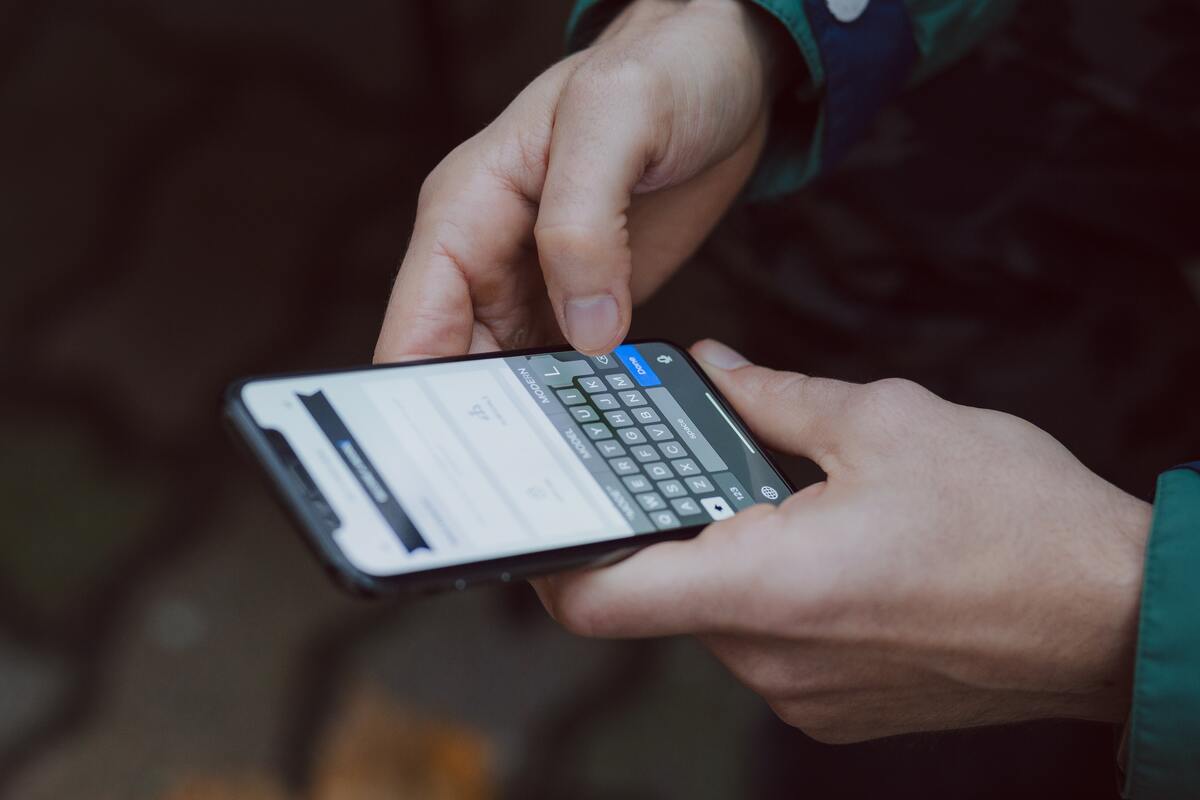
Kako popuniti PDF obrazac sa svog mobilnog: Najbolje aplikacije za Android i iPhone
U ovoj eri tehnološkog napretka u kojem živimo, sve više zadataka se digitalizira kako bi se obavljali online i putem mobilnog uređaja. Jedan od ovih zadataka bi mogao biti ispunite i potpišite formulare u popularnom formatu koji je kreirao Adobe Inc, PDF.
Većina nas posjeduje mobilni – s bezbroj funkcija koje se izvršavaju u par klikova – ali ne znamo svi kako ga dobro iskoristiti u područjima kao što je automatizacija ureda. To može biti zato što su pametni telefoni općenito dizajnirani više za zabavu, a manje za posao.
Stoga u ovom članku želimo jednom za svagda razjasniti ovu popularnu sumnju i objasniti kako popuniti pdf obrazac sa mobilnog, ya more Android ili iPhone.
Ispunite PDF obrazac na Androidu i iPhoneu

Prije svega, želimo da vas podsjetimo na to nisu svi PDF-ovi popunivi (samo oni koji su posebno konfigurisani da se uređuju na ovaj način). Stoga, ako pokušate bilo koji od dolje navedenih metoda, ustanovite da je nemoguće ispuniti obrazac, najvjerovatnije je da se PDF datoteka koju pokušavate popuniti ne može uređivati na ovaj način.
Ipak, u prodavnicama aplikacija, i Android i iOS, postoji nekoliko aplikacije koje se mogu koristiti za popunjavanje PDF obrazaca. Evo nekoliko:
Opcija #1: Google Drive
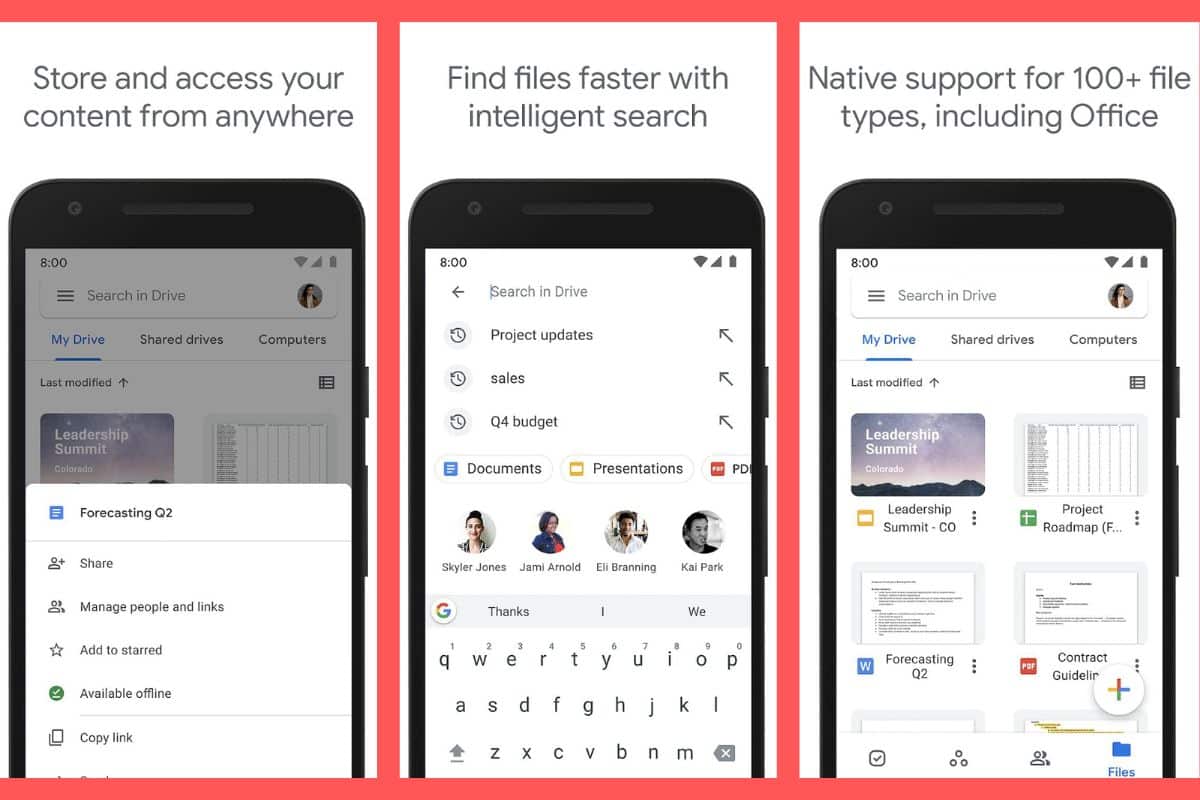
Prvi izbor za ispunite PDF obrazac je korištenje aplikacije Google Drive. Ovo bi mogla biti najbolja opcija, jer Drive dolazi unaprijed instaliran na većini mobilnih uređaja iz kutije, plus ne samo da vam omogućava popunjavanje PDF-ova, već ima i mnoge druge funkcije kao što su spremanje u oblaku i sinhronizacija uređaja; Ukratko, opcija sve u jednom.
Da biste ispunili PDF obrazac na Google disku, prvo morate prenijeti isti obrazac na svoj Cloud račun. Da biste to učinili, morate instalirati aplikaciju, potražiti PDF datoteku i držati je pritisnutu nekoliko sekundi da biste odabrali. Zatim kliknite Pošalji > Vozi i odaberite svoj Google račun.
Sada, kada je PDF obrazac na vašem Drive računu, slijedite ove korake da ga ispunite:
- Aotvorite Google disk i prijavite se sa svojim Google računom ako već niste.
- Dodirnite PDF obrazac koji želite urediti i držite ga nekoliko sekundi.
- U gornjem desnom uglu dodirnite Uredi > Popuni obrazac.
- Sada popunite polja obrasca.
- Dodirnite Spremi kako bi promjene stupile na snagu.
Opcija #2: Adobe Fill & Sign
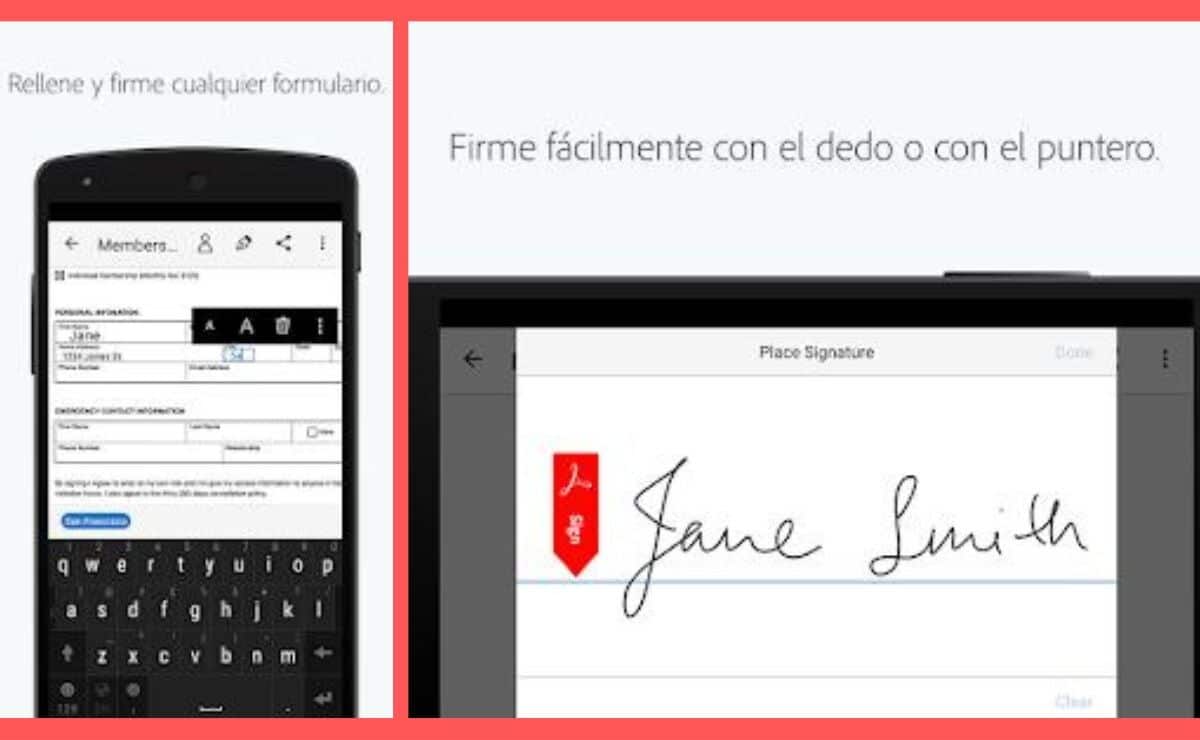
Fill & Sign je specijalizirani alat tvrtke Adobe, pomoću kojeg možete ispuniti, potpisati i poslati digitalne PDF obrasce na svom mobilnom telefonu ili tabletu. To je relativno jednostavan program. Da biste popunili datoteku, možete otvoriti bilo koji PDF na svom mobilnom telefonu ili ga prenijeti iz e-pošte u aplikaciju.
Takođe možete snimite fotografiju papirnog obrasca da ga digitalizujete i ispunite ga aplikacijom. Kao što smo vam rekli, sa Fill & Sign možete potpisati svoje dokumente i prstom ili olovkom (ova funkcija posebno dobro radi na tabletima). Kada pripremite obrazac, sačuvajte ga i email svom primaocu iz iste aplikacije.
Opcija #3: pdfFiller

pdfFiller je jedan od najkompletnijih alata za popunjavanje PDF obrazaca. Omogućava vam da otpremate datoteke sa vašeg računara ili OneDrive oblaka, Dropbox, Google Drive, kutija, pošta itd. Nakon što otpremite obrazac, možete ga popuniti i urediti ako su vam potrebne dodatne izmjene. pdfFiller također ima kreator obrazaca i vlastiti oblak datoteka za registrirane korisnike.
Možda ste mislili da je instaliranje aplikacije za ništa više od popunjavanja obrazaca „gubljenje memorijskog prostora“. I možda ste u pravu, pa da vam to kažem pdfFiller takođe ima a web stranica, u kojem možete pristupiti svim njegovim funkcijama bez instaliranja bilo čega. Ali ako vam ne smeta da zauzmete nekoliko MB na svom mobilnom telefonu, evo linkova do aplikacije.
Opcija #4: Uredite PDF

Uredi PDF je jednostavan PDF uređivač za pisanje obrazaca i potpisivanje dokumenata. Omogućava vam da uvezete i radite na datotekama sa vašeg uređaja ili pohranjenih u oblaku kao što je Dropbox, iCloud i Google Drive. Isto tako, iz ove aplikacije također možete dijeliti dokumente putem e-pošte kada budu spremni za slanje. Uredi PDF također radi sa MS Word fajlovi.
Da biste uredili PDF obrazac, samo morate otvoriti datoteku s aplikacijom, kliknite na Dodajte tekst i unesite podatke koje želite. Sada, ako želite da potpišete dokument, to je sličan proces: morate otvoriti PDF, potpisati prstom i staviti ga u odgovarajući prostor.
Naravno, treba napomenuti da ova aplikacija nije dostupna za iPhone, već samo za Android.
Opcija #5: Ispunite i potpišite PDF obrasce
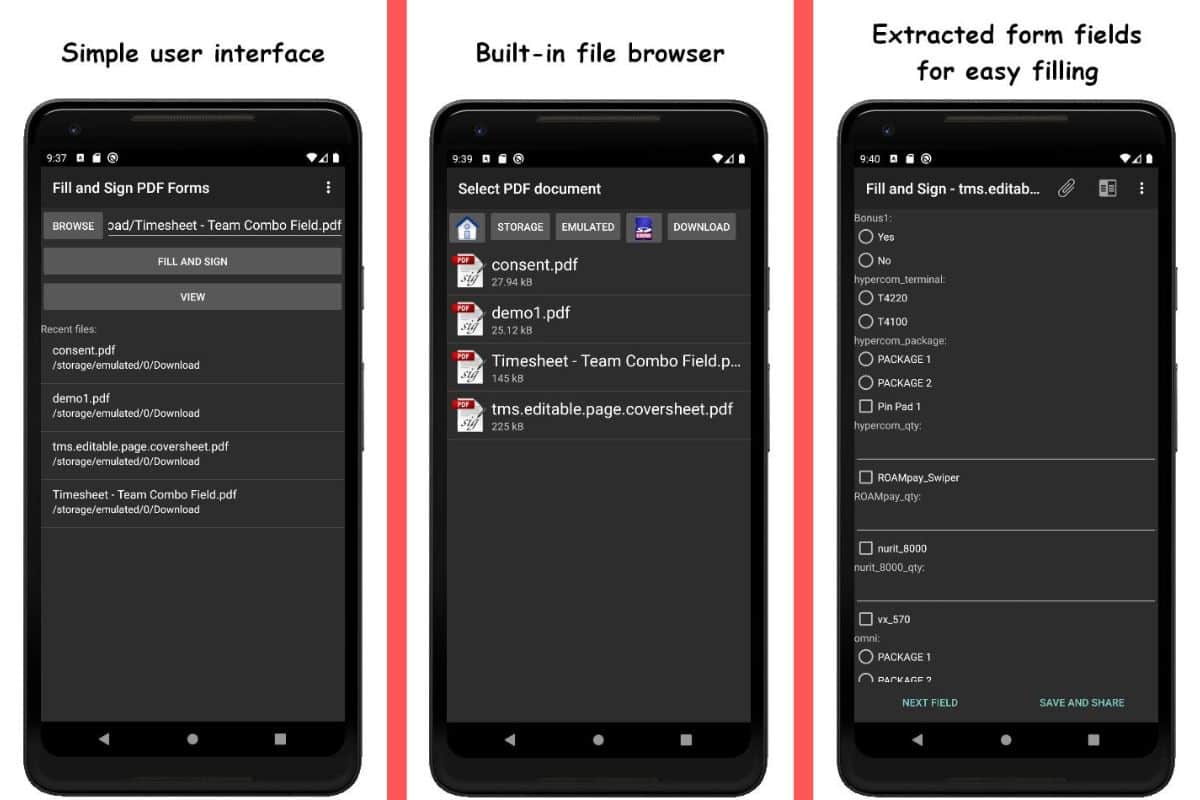
Konačno, imamo Ispuni i potpiši PDF obrasce. To je prilično jednostavna aplikacija, koja teži samo 8,4 MB, što je idealno ako nam je potreban prostor u mobilnoj memoriji. Da biste ispunili obrazac, možete ga otvoriti pomoću pretraživača datoteka u aplikaciji. Naravno, veliki nedostatak ove aplikacije je što stavlja vodeni žig na dokumente popunjene ili potpisane u besplatnoj verziji.
zaključak
Popunjavanje formulara je nekada bio naporan zadatak. Prije nego što su nam poslali obrazac e-poštom ili ponekad na papiru. Mnogo puta ste morali da ga odštampate da biste ga fizički potpisali, a zatim da ga skenirate, popunite i ponovo odštampate da biste ga ponovo fizički isporučili. Cijeli proces.
Sa masovnošću sve naprednijih tehnologija, ovi dani su prošli (skoro). Više ne moramo prolaziti kroz super zamoran proces premještanja obrasca iz jednog formata u drugi. Uz aplikacije koje vam prikazujemo u ovom članku, sada možemo preuzeti obrazac s interneta, ispuniti ga svojim mobilnim telefonom i poslati ga e-poštom ili WhatsApp-om za nekoliko minuta.
